Die Klangqualität ist ebenso wichtig wie die Bildqualität. Ein zentraler Aspekt dabei ist die Lautstärke der Audioelemente. In diesem Tutorial zeige ich dir, wie du in DaVinci Resolve die Lautstärke deiner Audiospuren sowohl manuell als auch automatisch anpassen kannst. Diese Techniken sind unverzichtbar für eine professionelle Audioproduktion.
Wichtigste Erkenntnisse
- Du kannst die Lautstärke manuell über die Audio-Einstellungen in DaVinci Resolve anpassen.
- Mit Keyframes kannst du präzise Lautstärkeänderungen innerhalb deines Projekts erstellen.
- Der Einsatz eines Kompressors ermöglicht dir eine automatisierte Lautstärkeanpassung für konstanten Klang.
- Durch das Anpassen von verschiedenen Audiospuren kannst du sicherstellen, dass alle Elemente gleichmäßig miteinander harmonieren.
Schritt-für-Schritt-Anleitung
Manuelle Lautstärkeanpassung
Um die Lautstärke manuell anzupassen, beginne im Timeline-Bereich von DaVinci Resolve. Scrolle zu der Stelle deines Videos, an der du die Lautstärke ändern möchtest. Klicke auf die entsprechende Audiospur und ändere die Ansicht nach Belieben. Nun kannst du die Lautstärke unter dem Menüpunkt „Audio“ bei „Volume“ anpassen. Wenn du den Schieberegler nach oben bewegst, erhöht sich die Lautstärke; bewegst du ihn nach unten, wird die Lautstärke geringer.
Wenn du eine gleichmäßige Anpassung an verschiedenen Punkten der Audiospur benötigst, kannst du Keyframes verwenden. Halte die Alt-Taste gedrückt und klicke auf die weiße Linie in der Audio-Welle an der gewünschten Stelle, um einen Keyframe zu setzen. Du kannst weitere Keyframes setzen, um die Lautstärke dynamisch zu steuern. Dies ermöglicht es dir, präzise Änderungen vorzunehmen, indem du die Keyframes nach Bedarf verschiebst und die Lautstärke entsprechend anpasst.
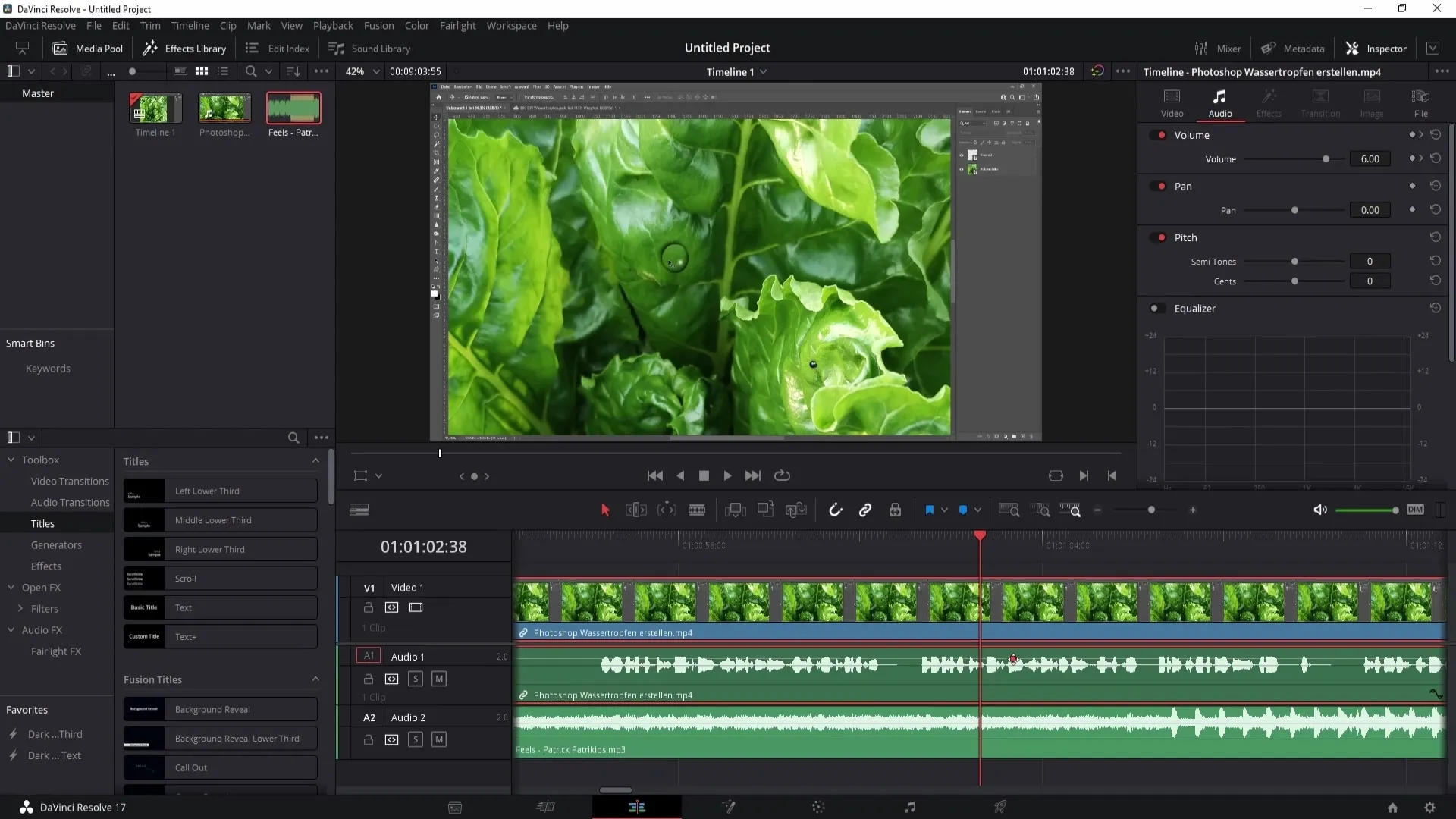
Das manuelle Anpassen der Lautstärke kann aufwendig sein, besonders bei längeren Videos. Daher bietet DaVinci Resolve auch eine automatisierte Methode zur Lautstärkeerhöhung.
Automatische Lautstärkeanpassung mit einem Kompressor
Um die Lautstärke automatisch anzupassen, musst du den komplexeren Bereich von DaVinci Resolve aufrufen: Fairlight. Um dorthin zu gelangen, klicke auf die Musiknote und gehe anschließend in den Fairlight-Bereich. Hier findest du die Möglichkeit, einen Kompressor einzustellen, der die Lautstärke für dich anpasst. Klicke unter „Dynamics“ und wähle die Spuren aus, die du bearbeiten möchtest.
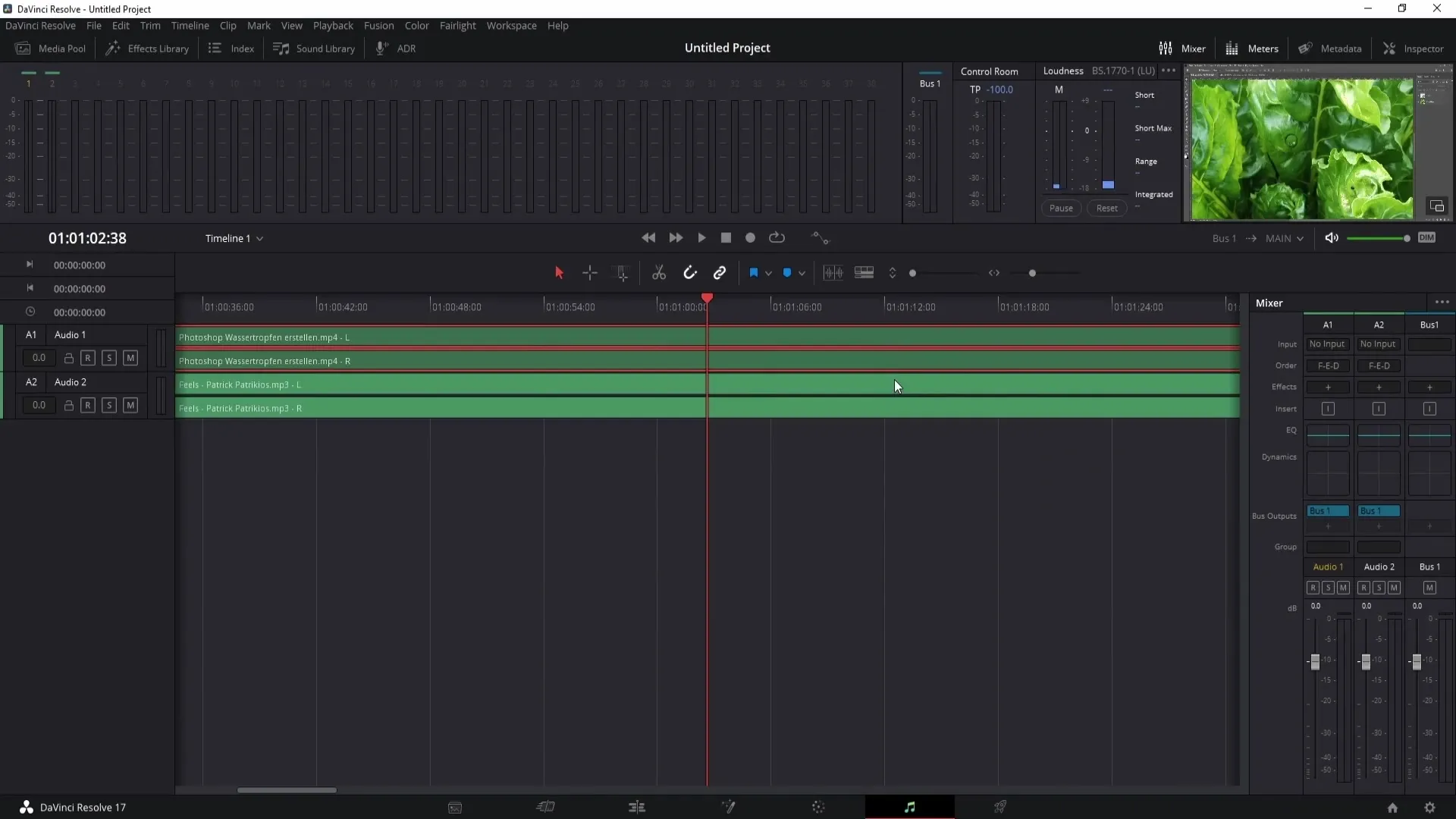
Im gezeigten Menü solltest du den Kompressor aktivieren. Es ist empfehlenswert, die Standardwerte zunächst beizubehalten, um eine initiale Anpassung zu gewährleisten. Der sogenannte Limiter sollte ebenfalls aktiviert werden. Stelle diesen auf einen Wert von ungefähr -7,0 dB ein. Damit sorgst du dafür, dass die lautesten Töne etwas leiser gemacht werden, während die leisen Töne angehoben werden – dies sorgt für ein ausgewogenes Klangerlebnis. Klicke auf das „X“, um die Kompressor-Einstellungen zu speichern.
Gleiche Lautstärke zwischen mehreren Audiospuren
Wenn du mehrere Audiospuren hast, beispielsweise „Audio 1“ und „Audio 2“, und diese klanglich aufeinander abstimmen möchtest, gehe wie folgt vor: Wähle „Audio 2“ und aktivere den Kompressor dort ebenfalls. Stelle den Threshold auf Null ein. Dies sorgt dafür, dass die Lautstärke von „Audio 2“ auf den gleichen Pegel wie „Audio 1“ gebracht wird.
Um die Synchronisation zwischen den Spuren zu schärfen, gehe zu „Audio 1“ und aktiviere dort den Kompressor ebenfalls. Klicke auf „Listen“, damit „Audio 1“ die Lautstärkeanpassung direkt an „Audio 2“ sendet. Jetzt sollte deine zweite Audiospur optimal an die erste angepasst sein, was dir ermöglicht, die Lautstärkeunterschiede problemlos zu minimieren.
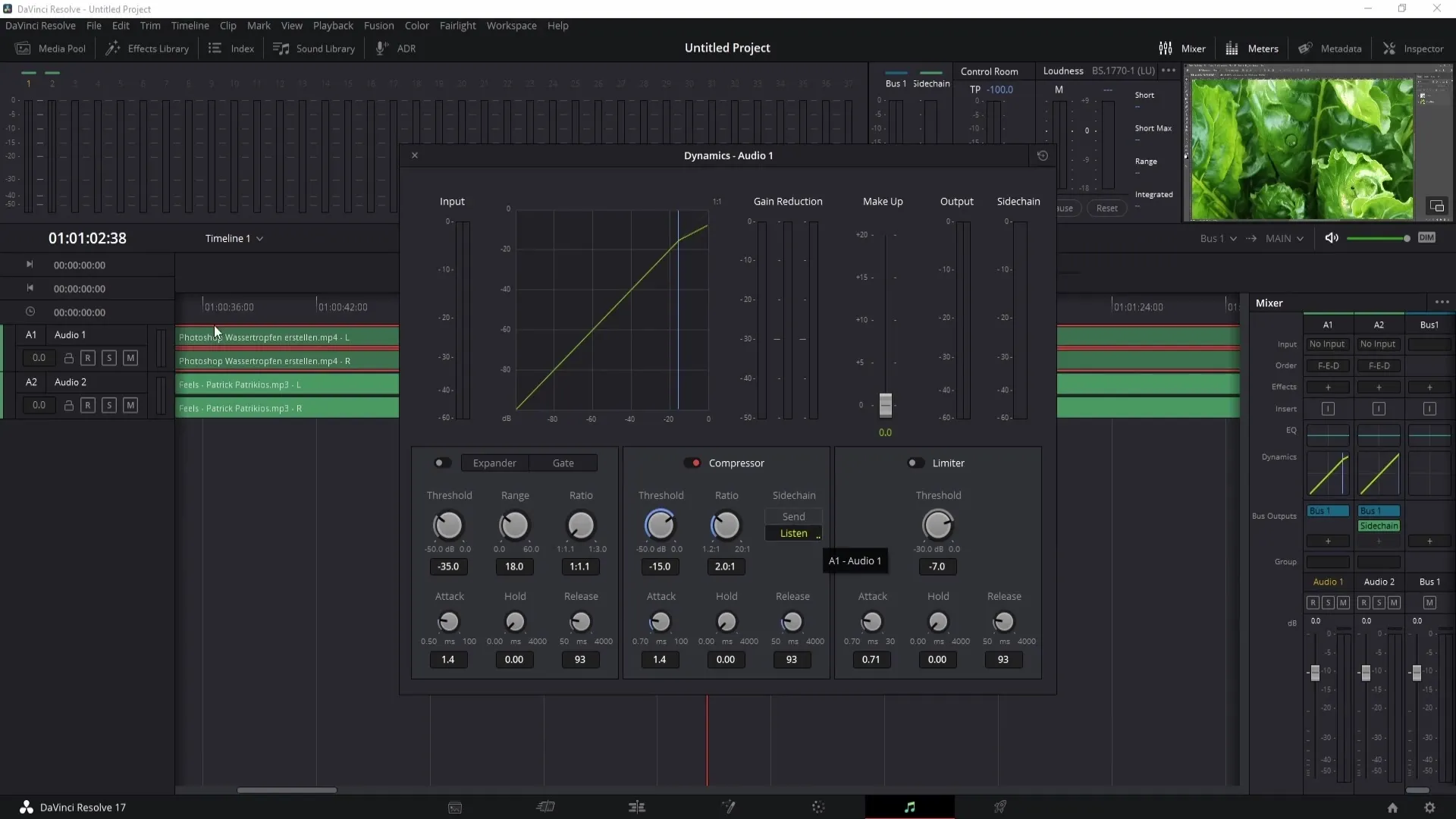
Zusammenfassung
In dieser Anleitung hast du verschiedene Methoden zur Anpassung der Lautstärke in DaVinci Resolve kennengelernt. Du kannst sowohl manuelle Anpassungen über Keyframes vornehmen als auch die Automatisierung durch einen Kompressor nutzen, um eine ausgewogene Audioproduktion zu gewährleisten.
Häufig gestellte Fragen
Wie passe ich die Lautstärke in DaVinci Resolve manuell an?Du kannst die Lautstärke manuell anpassen, indem du die Audio-Einstellungen in der Timeline änderst.
Was ist ein Kompressor und wie funktioniert er?Ein Kompressor gleicht laute und leise Töne aus, indem er die lauten Töne leiser und die leisen Töne lauter macht.
Wie setze ich Keyframes für Lautstärkeänderungen?Halte die Alt-Taste gedrückt und klicke auf die weiße Linie der Audiospur, um Keyframes für die Lautstärkeänderungen zu setzen.
Wie kann ich die Lautstärke zwischen mehreren Audiospuren anpassen?Aktiviere den Kompressor auf jeder Spur und stelle sicher, dass die Spuren so konfiguriert sind, dass sie sich gegenseitig beeinflussen.
Was muss ich beim Setzen von Limiter-Werten beachten?Stelle den Limiter-Wert auf ungefähr -7,0 dB ein, um laute Töne zu regulieren und ein ausgewogenes Klangbild zu erhalten.


